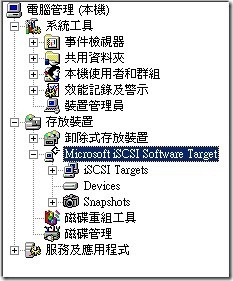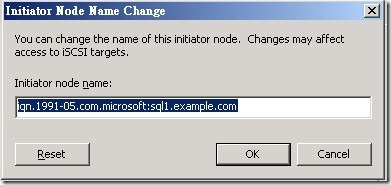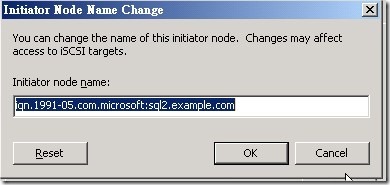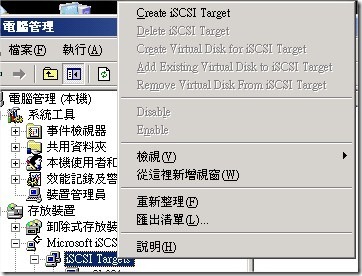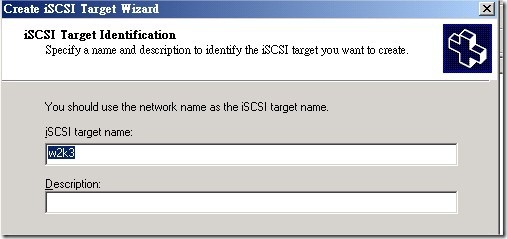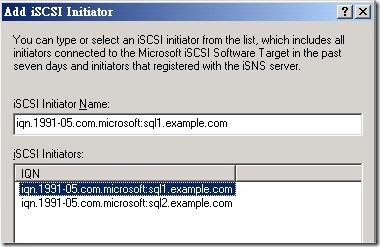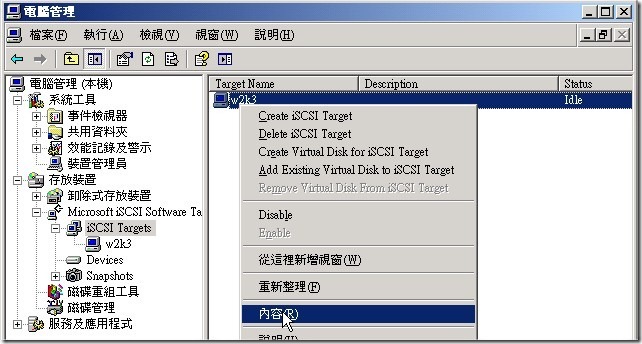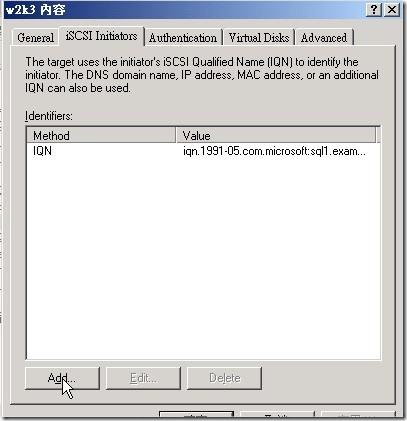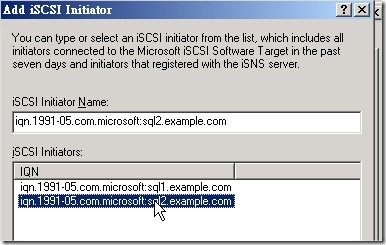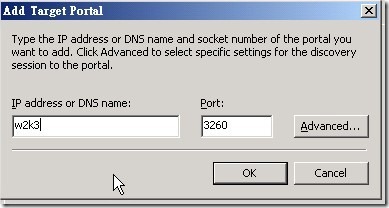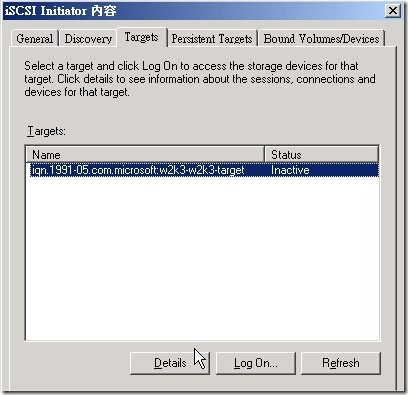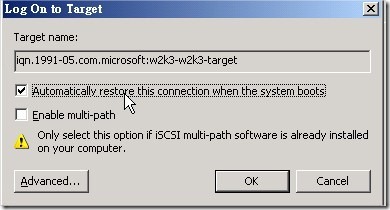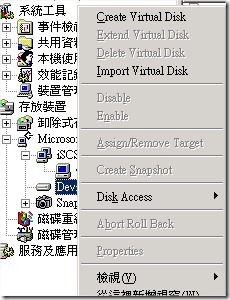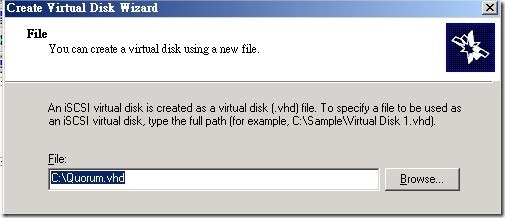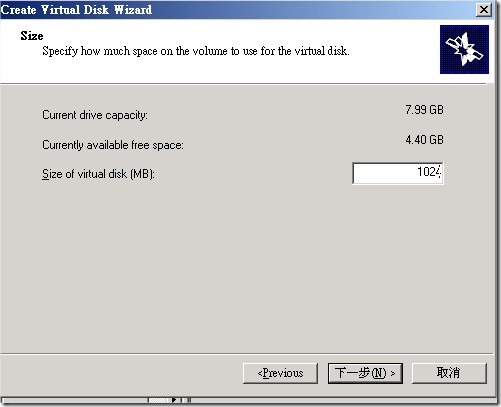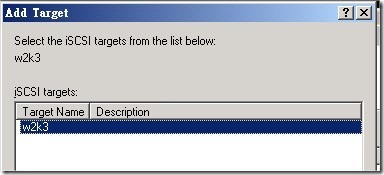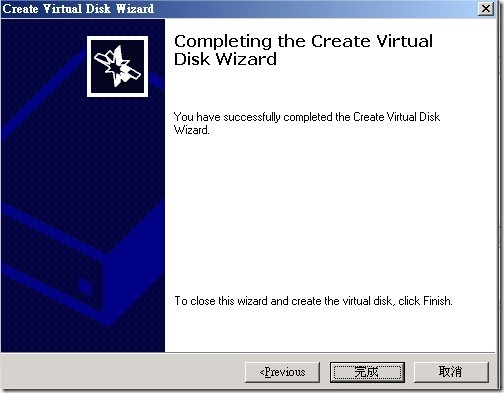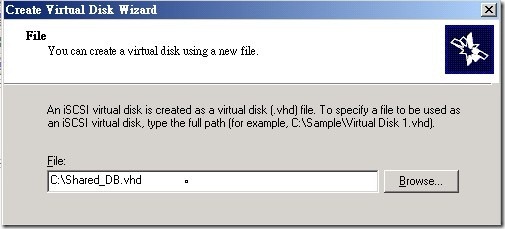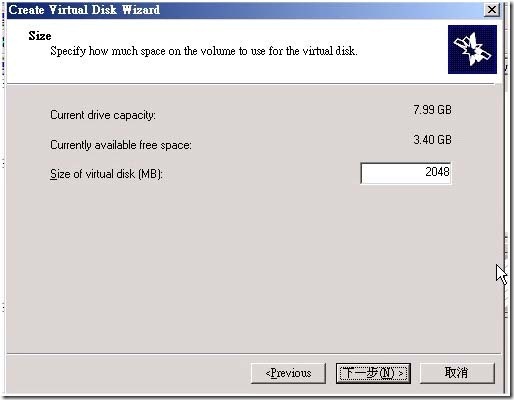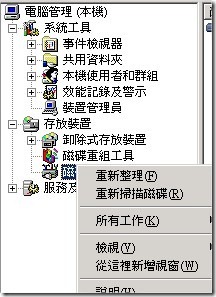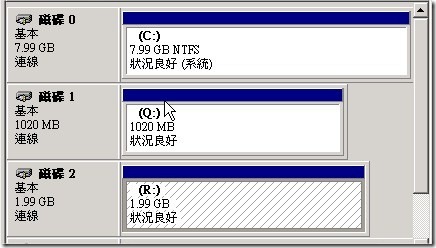[Hight Available]SQL Server 2005 FailOver Cluster – 1/3
| SQL Server 2005 FailOver Cluster – 第一階段 iSCSI Storage |
| 在這個部分我們要進行SQL Server 2005 FailOver Cluster 的安裝. 在安裝之前我們要先講解一下SQL
這篇安裝SQL Server 2005 Cluster 可以分為3個階段 |
| 首先在Storage Server端安裝IScsi Target 來建立仲裁硬碟(Quorm) 與 分享磁碟(Shared_DB). 先連到W2k3主機電腦上安裝 安裝完畢後可由電腦管項目裡面看到 Microsoft iSCSI Software Target的選項 |
| 接著我們來到SQL1(節點伺服器,Node1)安裝Initiator,您可以到微軟網站上下載Initiator軟體 在Client端的電腦上安裝 Initiator 軟體. 安裝完畢可以在桌面看到這個Icon. |
| 開啟 Iscsi Initiator.可以看到這個Node的名子,這台機器是sql1,所以你會看到Initiator |
| 安裝Iscsi Initiator的步驟我們也要到SQL2來執行一次,接著我們來到SQL2(節點伺服器2,Node2)安裝Initiator.安裝完成開啟 |
| 接著我們回到W2k3的Storage Server上來建立 IScsi Target.要用這個被建立的iSCSI |
| 輸入iSCSI target name,這邊我們輸入[W2k3],然後進行下一步. |
| 連結網路上Client的iSCSI Initiator,這樣網路上的Client Initiator才可以連結到這個IScsi |
| 建立完成後,我們會在iSCSI Targets看到一個被我們建立起來的[W2k3 iScsi Target].接著我們要把第2個SQL節點也加入.我們在這個iSCSI |
| 接著我們要把第2個SQL節點也加入. |
| 這邊我們回到SQL1上,點桌面Initiator icon進入Initiator設定介面.到[Discovry]標籤中將w2k3的iSCSI |
| 接著到[Target]標籤裡按[Log on]按鈕上按一下打開進階設定部分.把 [Automatically |
| 接著到[w2k3]中的iSCSI Target來建立虛擬硬碟[Virtual Disk]. |
| 這邊選擇你要將虛擬硬碟的VHD檔案建立在哪 ? 選擇你想要建立的位置,然後這邊我們建立一個 Quorum.vhd檔案,這部分是準備用來當作仲裁磁碟的部分. |
| 大小我們輸入為1GB. |
| 選擇虛擬硬碟要綁定在那的IScsi Target上,選擇我們稍早前建立的iSCSI Target |
| 建置完成. |
| 接下來我們在建立一個共用磁碟設定空間為2GB,這邊我們建立為Shared_DB.vhd. |
| 接著到SQL1(節點伺服器1,Node1) 到系統管理區去,可以在裡面看見兩個位配置的磁碟空間.(若是看不到的話,請重新掃瞄磁碟) |
| 將這兩個空間格式化,並且掛載起來.這邊我們把1GB的Quorum定義為Q磁碟.,把空間為2GB的 Share_DB磁碟掛載為R,注意:如果您在sql1上做了這個步驟,到sql2上就不用在格式化一次了,因為你會看到這個磁區已經是格式化過的樣子, 只是尚未在sql2上被掛載 |